【黑科技来袭】批量隐藏标注、批量修改标注颜色大小、给标注命名、按分类测量统计,你想要的统统来了!
CAD快速看图新版发布,黑科技来袭----【标注分类】。
有了他,你可以给标注分类并命名,方便后续分类隐藏、分类测量标注,分类测量统计等;
有了他,你可以批量修改标注的颜色、大小、分类、比例等。
【升级软件】最新版本号:5.17.0.85。打开软件会提示升级。或者点击去官网下载。
重要的话说3遍:
养成良好的习惯,一定要先创建标注分类,再进行测量标注!x3
先分类,再测量,分类统计真是强;
先分类,再测量,标注分来来帮忙;
先分类,再测量,批量修改心飞扬;
话不多说,请看图展示:
一、批量修改标注颜色、大小。
大小、颜色不一样的文字标注,还有面积测量后,结果大小不一的情况,现在只需1键,即可统一修改他们的颜色和大小,非常方便。
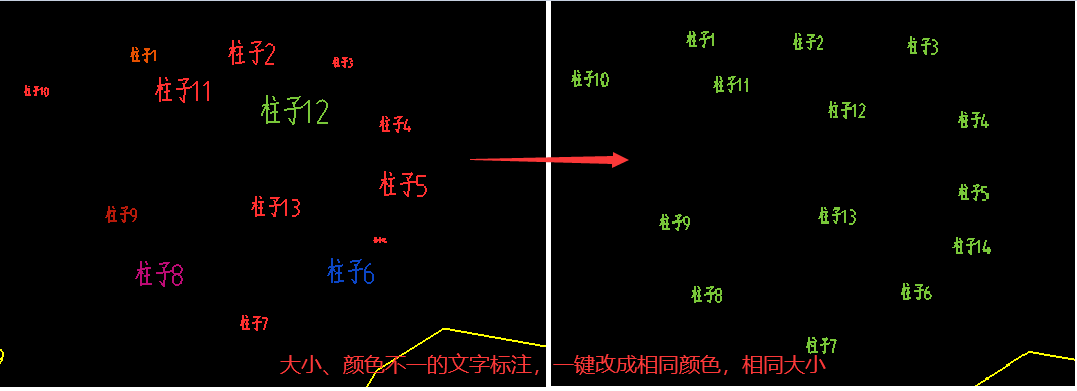
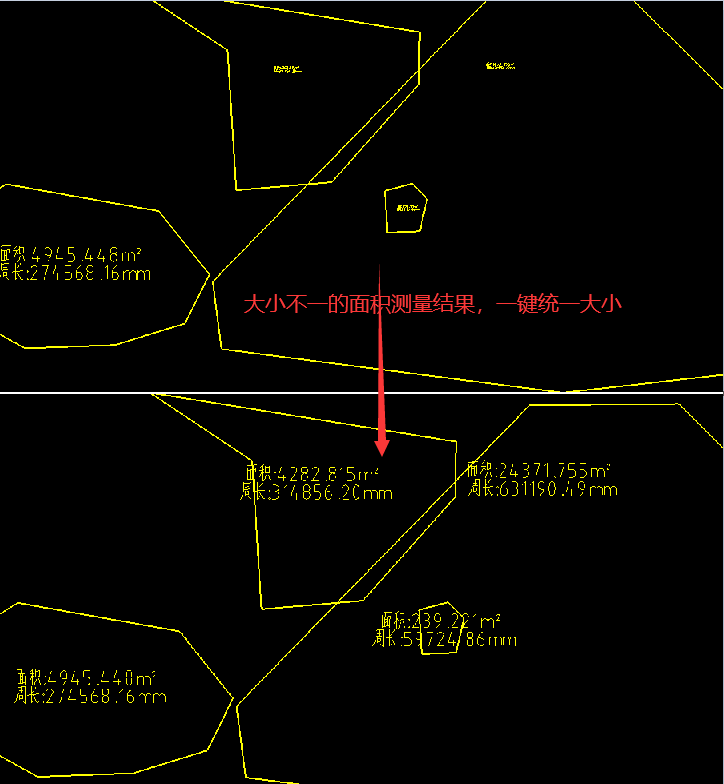
这是如何操作的呢,看动图(点击可放大):
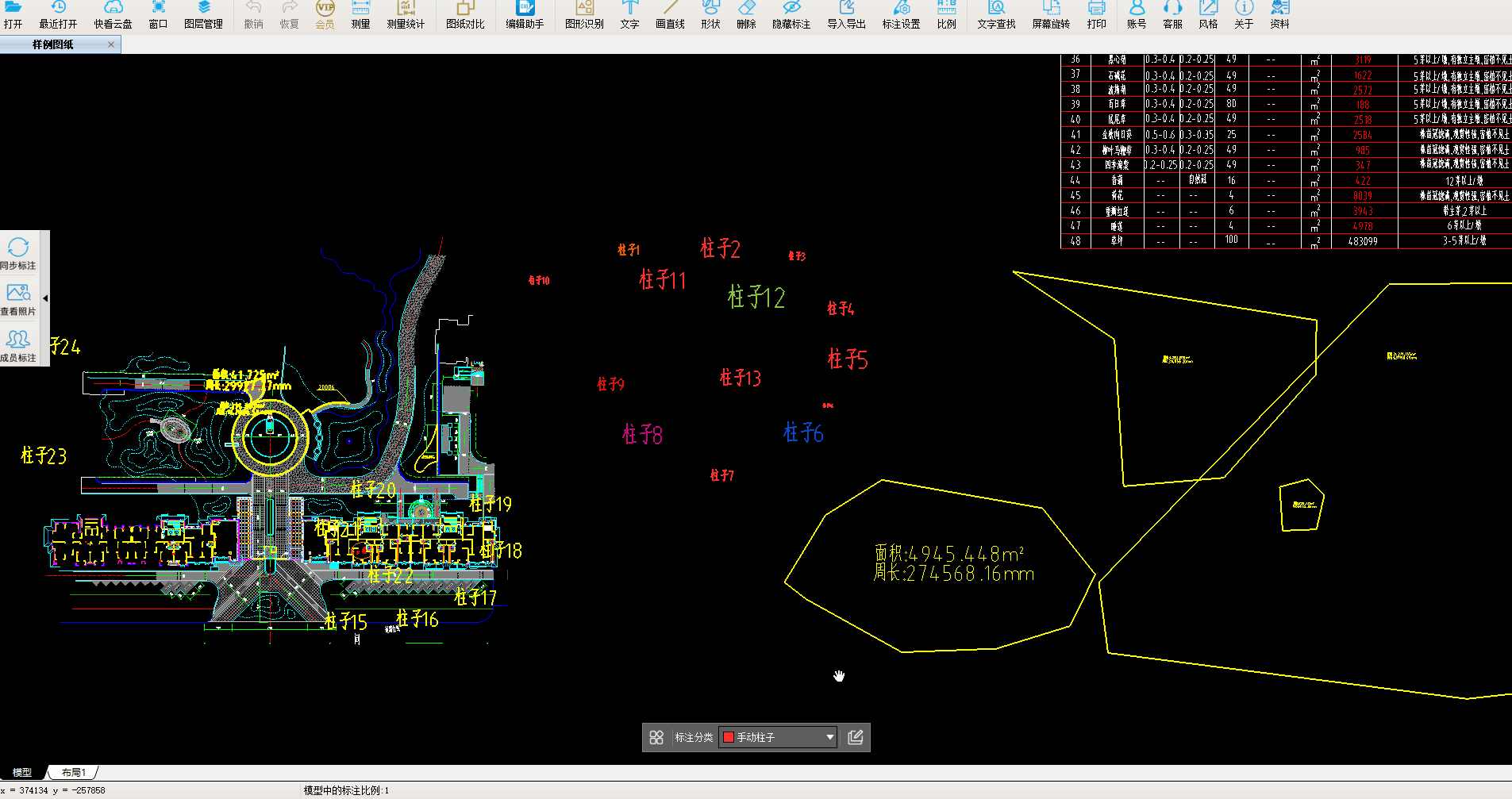
批量修改标注颜色、大小
二、分类隐藏各种标注
之前的标注没有分类,是无法实现部分隐藏的。现在有了标注分类,我们给标注分类好后,不但可以方便标注,还能分类隐藏、显示标注,非常方便。
看动图吧(点击可放大)
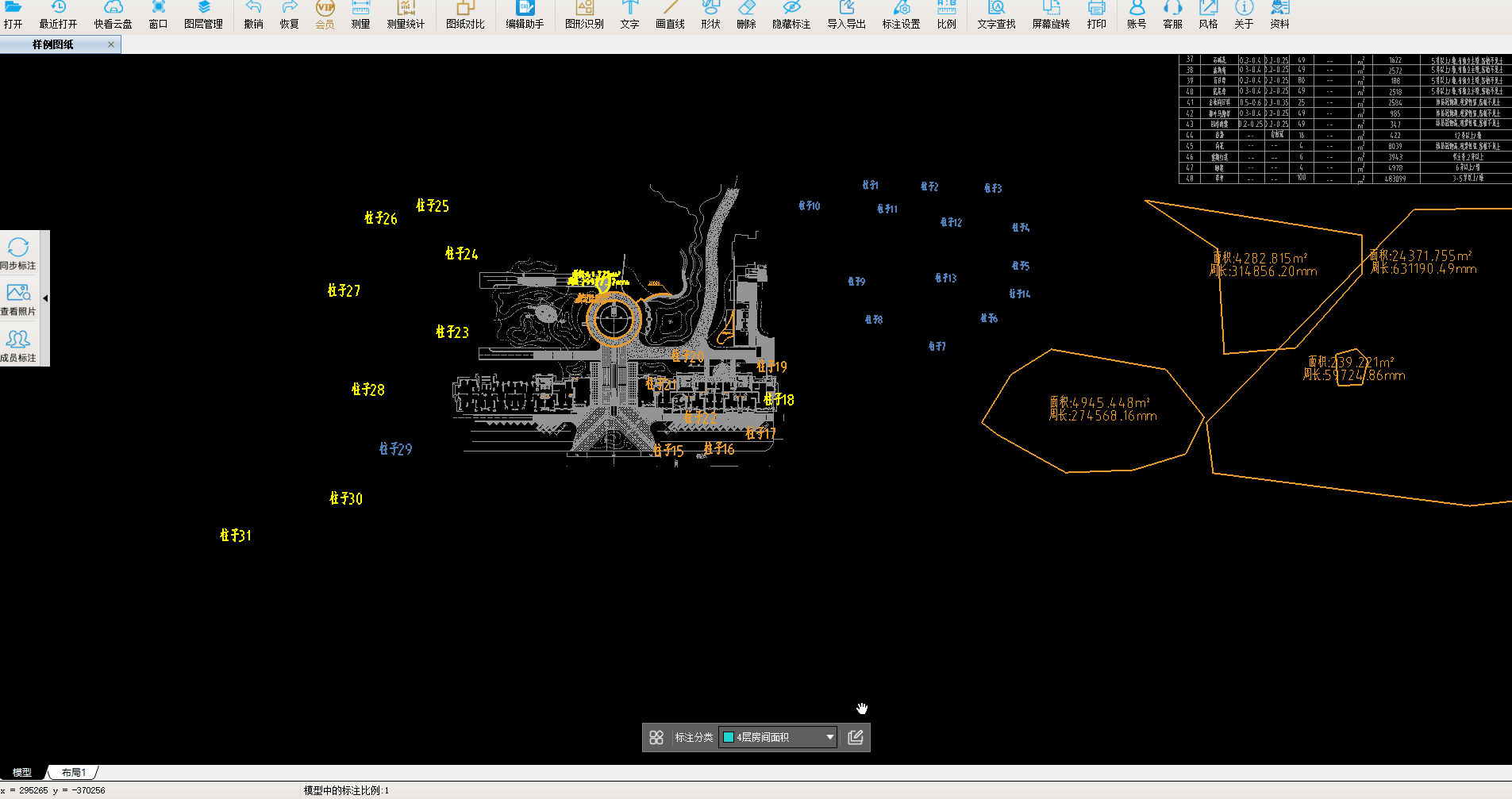
有分类的标注可以直接隐藏/显示。未分类的标注,需要先批量给他们分个类,再隐藏。
【小技巧】标注分类可以给他们命名,你可以按照楼层命名,也可以按照日期命名,也可以按照任何你想要的名字。这样在隐藏或者统计时,就可以按照你的分类来统计了。
三、按标注分类统计测量结果
标注分类后,用不同分类测量的长度、面积,是可以在测量统计时分类显示的。还能导出excel,非常方便。
看动图(点击可放大)
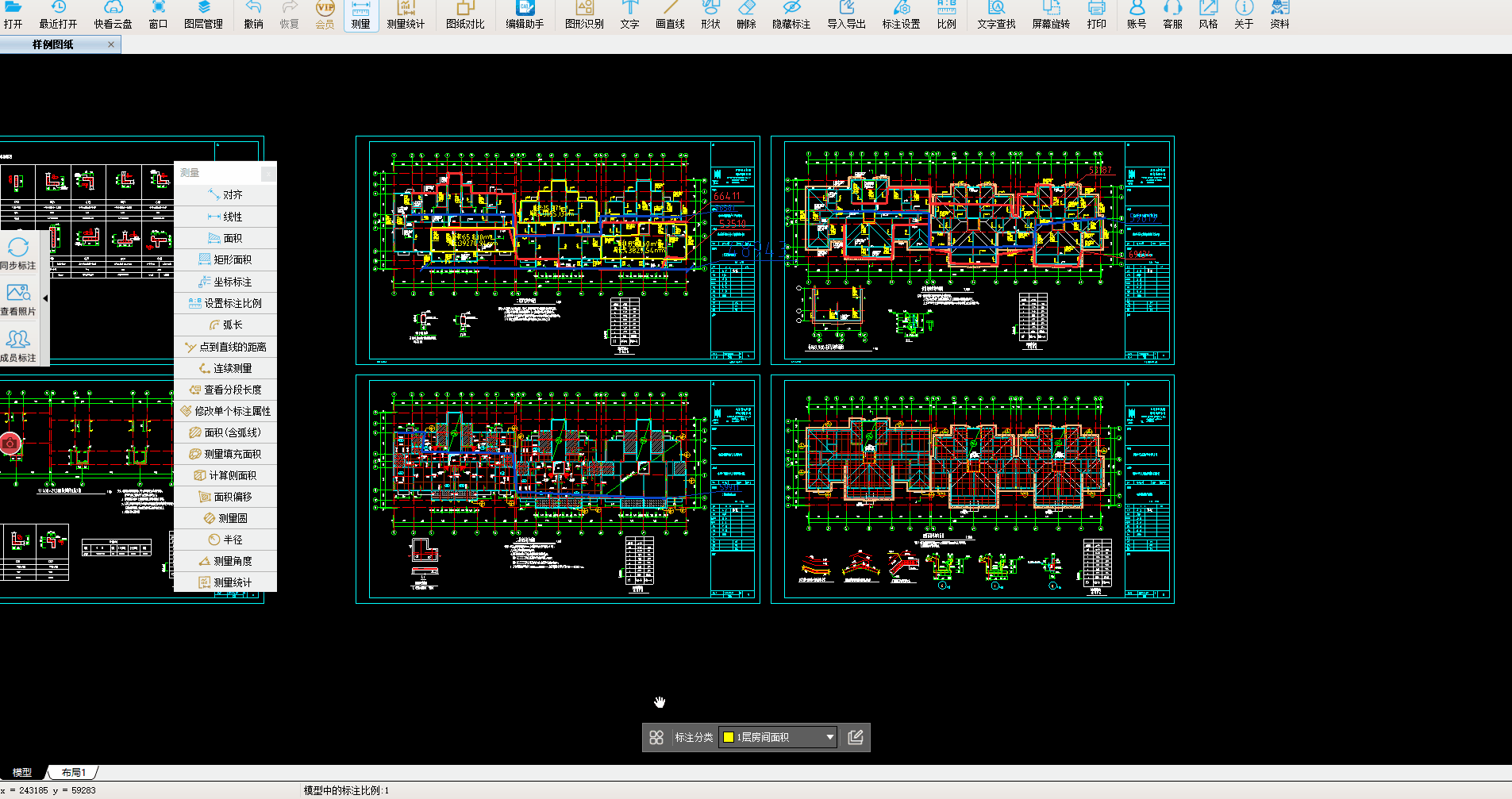
先设置标注分类,然后选择对应的分类后再标注,完了就可以按需测量统计啦
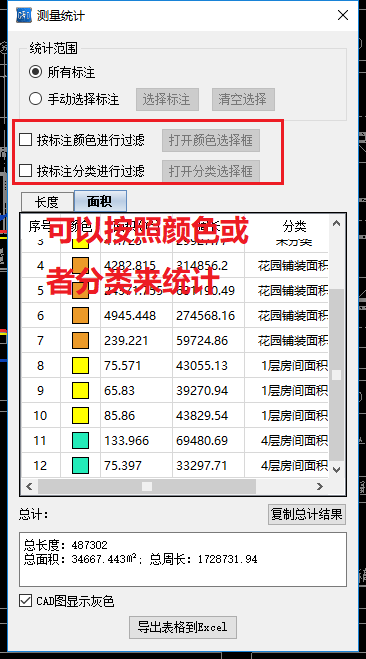
测量统计里还可以按照颜色和分类来过滤
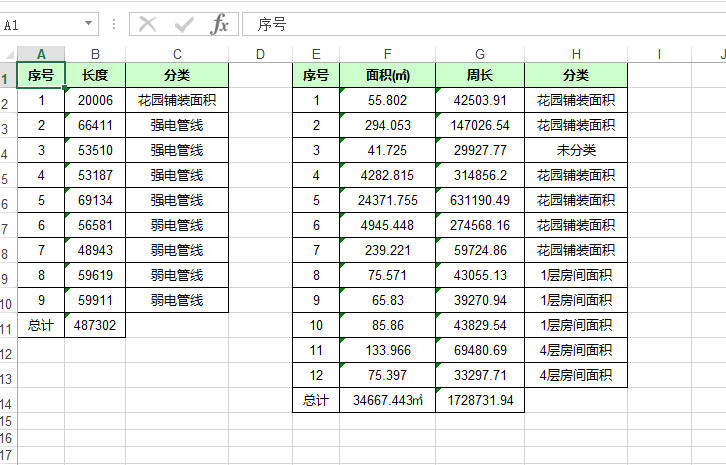
导出excel后的效果
好了,今天是大体的让大家了解下什么是【标注分类】,上边提到的这些功能的具体用法,我们会在后续放出,欢迎大家赶紧升级体验。
【升级软件】最新版本号:5.17.0.85。打开软件会提示升级。或者点击去官网下载。



